2019-10-08 17:34:05
怎么将PDF转换成PPT?身边的同事现在制作好PPT后都会将PPT转换成PDF文件,这样可以保持PPT文件的完整和提高文件的阅读性。可是文件中难免会有一些小差错,就需要将PDF文件再转换成PPT文件。PDF转PPT该如何转换呢?下面给大家分享小编最近整理的几个PDF转PPT的方法。

第一个方法:利用PDF转PPT工具
如果你想简单高效的完成PDF转PPT,一定要使用这个方法。这个方法就是使用PDF抓环工具将PDF文件转换成PPT。我们该怎么操作呢?我们第一步打开嗨格式PDF转换器,然后点击主界面的“PDF转文件”。
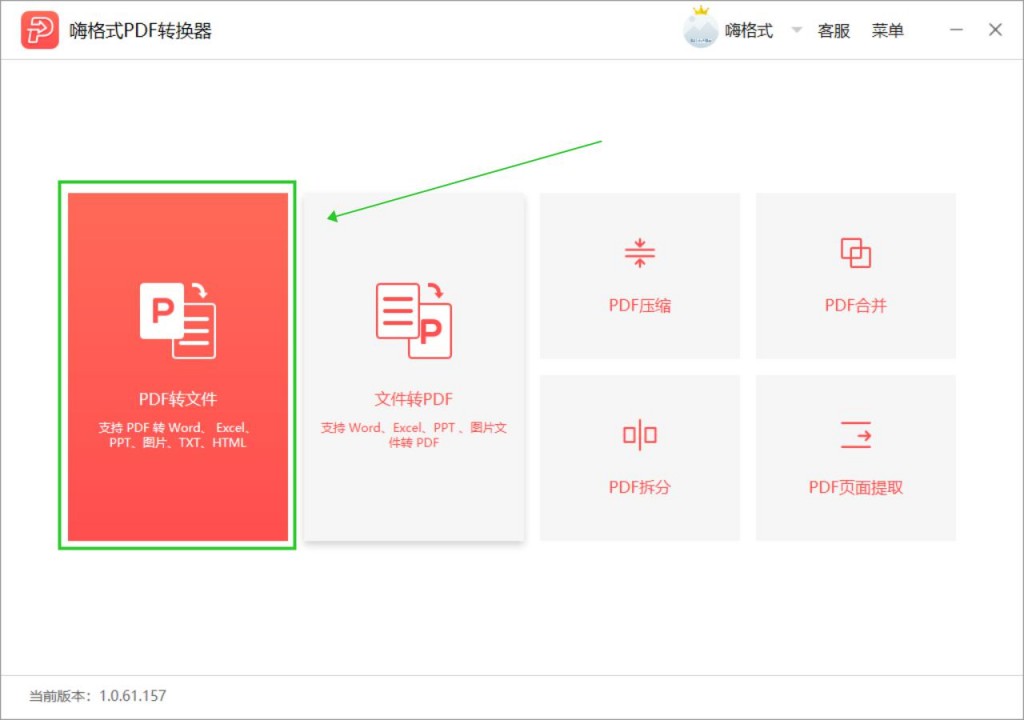
接着在“PDF转文件”中点击选择“PDF转PPT”。下一步就是添加PDF文件,可以选择点击或拖拽这两种添加文件的方式。PDF文件添加后,就可以开始设置一下PDF文件在转换时的输出格式和以及输出目录。输出目录也可以不设置默认为原文件目录,也就是转换的PPT文件存放在PDF文件保存的位置。
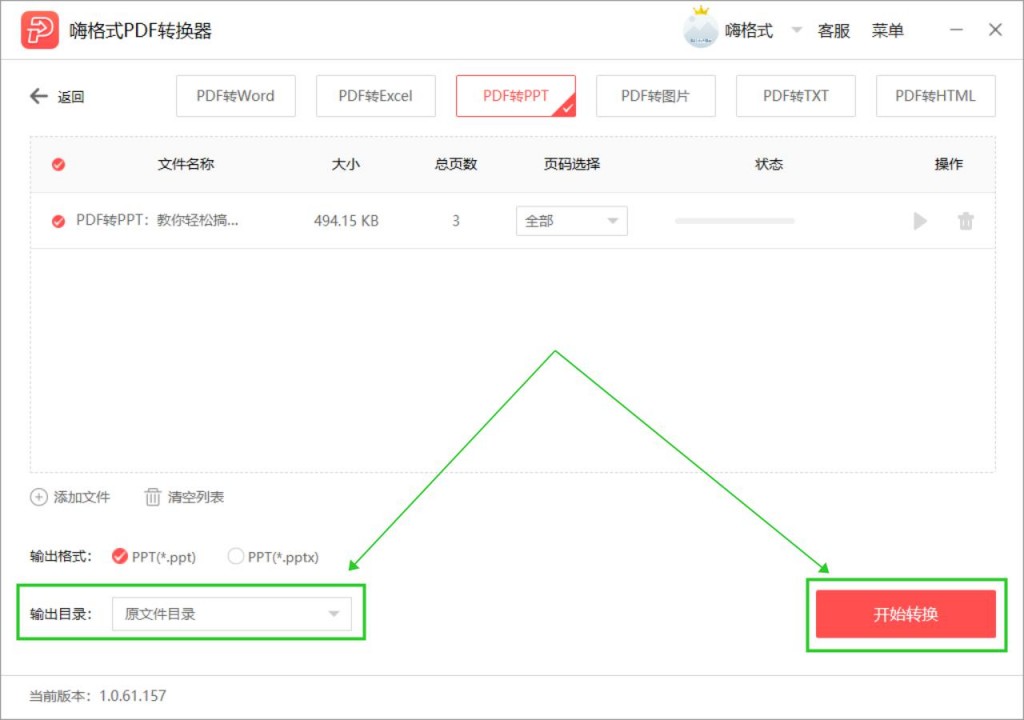
设置后就点击“开始转换”。PDF文件转换完成,转换器中间会出现一个弹窗,我们点击弹窗中的“打开文件”就可以看到转换成功的PPT文件了。
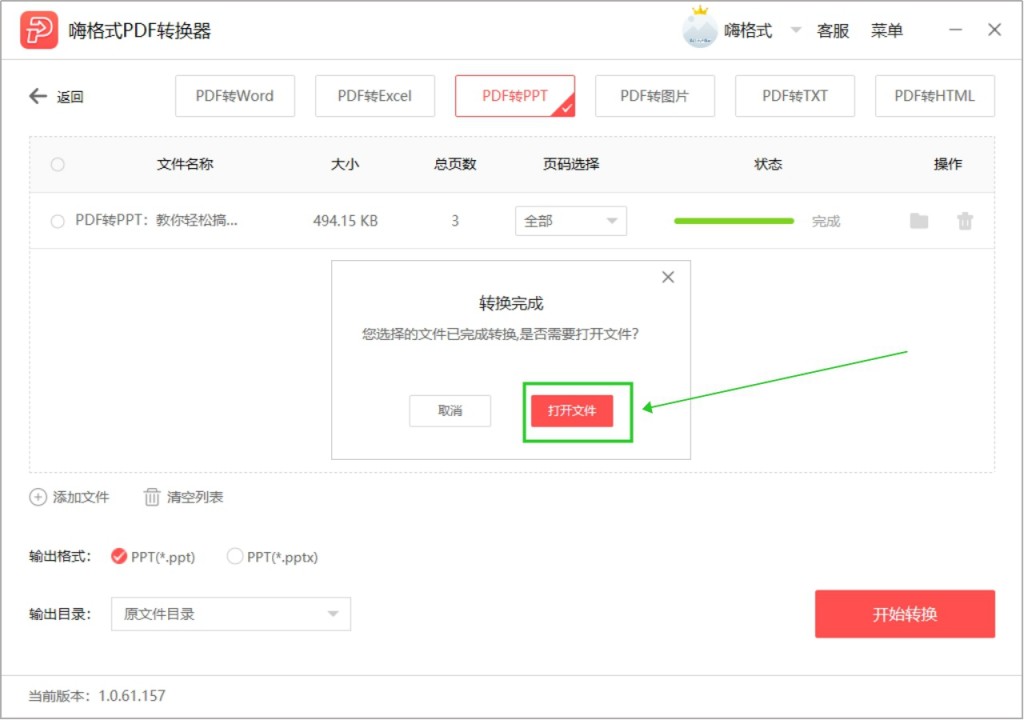
第二个方法: 借助PDF编辑软件
PDF编辑软件也能够实现PDF转PPT,但是编辑软件不是直接将PDF转换成PPT,是通过导出功能将PDF文件变成PPT,在转换文件的质量及速度方法不是很好。我们该怎么操作PDF编辑软件?首先我们打开PDF编辑器,点击上方的“工具”,选择其中的“导出PDF”功能。
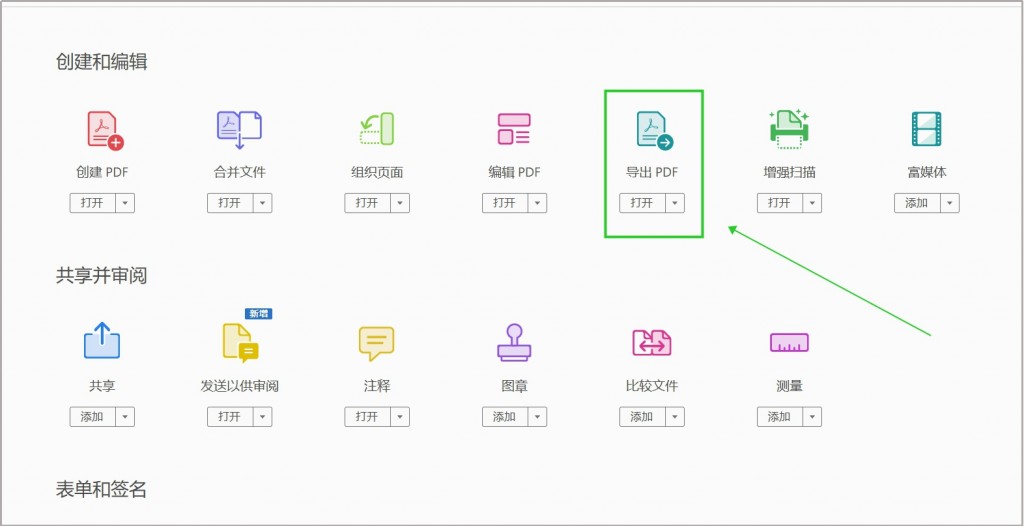
在导出PDF为任意格式的界面中,我们先点击左侧的“选择文件”上传一份要转换的PDF文件。文件上传后接着选择右侧的“Microsoft PowerPoint”格式。最后点击下方的“导出”就行啦~
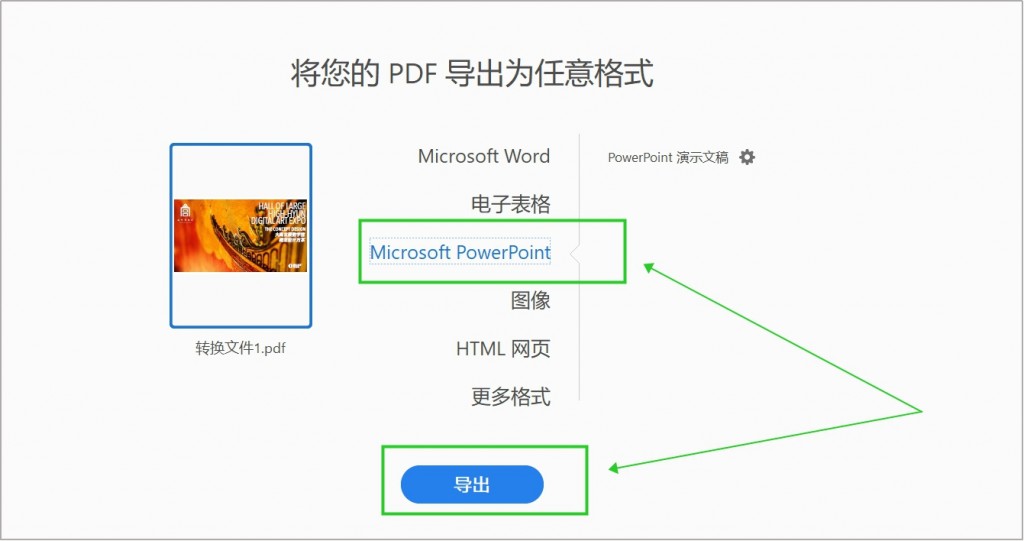
以上就是PDF转PPT的方法。大家可以挑选自己感兴趣的方法去试一试。希望这些方法能够帮助大家解决PDF转PPT难题!
常见问题:
更多精彩内容,尽在【嗨格式PDF转换器教程中心】